8SJ8-001
Enviar dados digitalizados por e-mail
Defina as configurações necessárias para enviar e-mails do seu computador. Siga as etapas abaixo.
NOTA
Verifique e anote as informações a seguir antecipadamente.
O endereço de e-mail para registrar como destino
Informações de configuração do servidor de e-mail (nome do servidor SMTP*, número de porta*, requisito de autenticação e nome de usuário, senha, etc. para autenticação)
*Para verificar esta informação, você pode consultar as instruções e o arquivo de ajuda do aplicativo que está usando.
Etapa 1 Configure a máquina para enviar e-mails (operação realizada do seu computador)
Use a ferramenta de configuração especial (Ferramenta de Configuração da Função Enviar) pelo navegador web instalado na máquina.
1
Inicialize a Ferramenta de Configuração da Função Enviar.
Digite "http://<endereço IP da máquina>/sendsupport_login.html" no campo de endereço do navegador web e pressione a tecla [ENTER] do teclado.
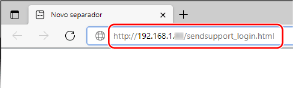
2
Clique em [Start].
Se a tela de login for exibida,

O gerenciamento de ID de Dep. e IDs Gerente do Sistema foram habilitados no equipamento. Siga as etapas a seguir para digitar a ID e o PIN.
1
Digite a ID de Departamento.
2
Digite o PIN.
3
Clique em [Logon].
3
Clique em [Send to E-mail Settings].
Se for exibida uma tela solicitando que você digite o PIN do catálogo de endereços,

As funções para adicionar e editar destinos no catálogo de endereços são restritas. Siga as etapas a seguir para digitar a ID e o PIN.
1
Digite o PIN.
2
Clique em [OK].
4
Digite as informações exigidas.
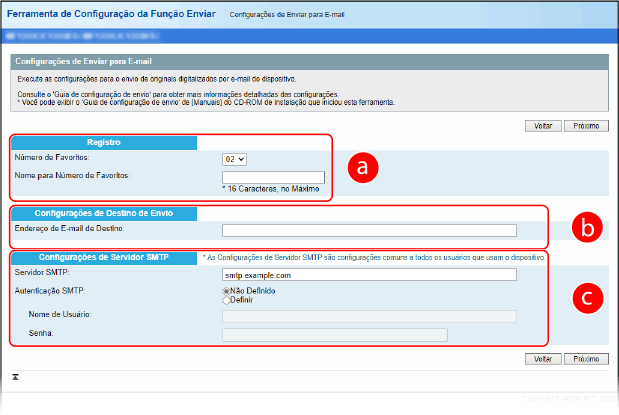
 [Registration]
[Registration][Favorites Number]
Cadastre um endereço de e-mail nos <Favorites>, no catálogo de endereços. Selecione um número não utilizado no menu suspenso.
Cadastre um endereço de e-mail nos <Favorites>, no catálogo de endereços. Selecione um número não utilizado no menu suspenso.
[Name for Favorites Number]
O nome inserido aparecerá em uma lista no catálogo de endereços. Configure um nome fácil de encontrar posteriormente.
O nome inserido aparecerá em uma lista no catálogo de endereços. Configure um nome fácil de encontrar posteriormente.
 [Send Destination Settings]
[Send Destination Settings][Destination E-mail Address]
Digite o endereço de e-mail para o qual deseja enviar os documentos digitalizados.
Digite o endereço de e-mail para o qual deseja enviar os documentos digitalizados.
 [SMTP Server Settings]
[SMTP Server Settings][SMTP Server]
Digite o nome do servidor SMTP.
Digite o nome do servidor SMTP.
[SMTP Authentication]
Clique no botão [Set] ou [Not Set] correspondente às configurações de autenticação do servidor SMTP. Se [Set] for selecionado, digite o nome de usuário na caixa de texto [User Name] e a senha na caixa de texto [Password].
Clique no botão [Set] ou [Not Set] correspondente às configurações de autenticação do servidor SMTP. Se [Set] for selecionado, digite o nome de usuário na caixa de texto [User Name] e a senha na caixa de texto [Password].
5
Clique em [Next].
6
Confirme as configurações e clique em [Register].
7
Pressione o interruptor de alimentação e desligue o equipamento.
Para finalizar o cadastro, é necessário desligar o equipamento e ligá-lo novamente.
8
Após desligar o interruptor de alimentação, espere pelo menos 10 segundos antes de pressionar o interruptor novamente.
As configurações de envio de e-mail foram finalizadas.
Etapa 2 Digitalize um documento na máquina e envie por e-mail
1
Coloque o documento original no alimentador ou na superfície de vidro.
2
Selecione <Scan> na tela Home.
Se a tela de login for exibida,

A transmissão autenticada está configurada na máquina. Siga as etapas abaixo para fazer login.
1
Digite o seu nome de usuário.
2
Digite a sua senha.
3
Selecione o servidor para autenticação.
4
Selecione <Log In>.
3
Selecione <E-Mail>
4
Especifique o destino.
1
Selecione <Address Book> na aba <Specify Destination>.
2
Selecione <To>.
3
Marque a caixa de seleção correspondente ao destino desejado e selecione <Apply>.
5
Selecione <B&W Start> ou <Color Start>.
Se o original estiver colocado no alimentador
Após a digitalização do documento original, os dados digitalizados são enviados para o endereço de e-mail especificado.
Se o original estiver colocado na superfície de vidro (outro que não o formato de arquivo JPEG)
1
Após a digitalização do original, selecione <Start Sending>.
Os dados digitalizados são enviados para o endereço de e-mail especificado.
Para digitalizar vários documentos,

1
Assim que a digitalização do original for finalizada, posicione o próximo documento.
2
Selecione <Scan Next>.
3
Repita as etapas 1 e 2 até que todos os documentos tenham sido digitalizados.
4
Selecione <Start Sending>.
Os dados digitalizados são enviados para o endereço de e-mail especificado.
Se ocorrer um erro no envio,

Dependendo do serviço de e-mail que você usa, pode não ser possível enviar e-mails diretamente do equipamento. Tente usar um endereço de um provedor diferente como destino.